皆さんこんにちは
先月から始めたBASEのテーマ作成
今回はヘッダーのところを作成していきます。
前回Developersを開くところまでやりましたが、その状態でプレビューするとこのような感じになっています。

それを下の画像のようにしていきたいと思います。
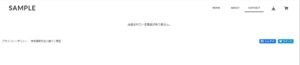
1.ショップロゴ
まずは中央に配置されているショップロゴを左上に移動していきたいと思います。
【css】
body.shop #mainHeader {
2.BASEマークとカート
この二つを#shopHeader内の一番下に移動します。
【HTML】
#baseMenu {
#baseMenu>ul>li a { ←白丸にしてる
以上でヘッダー完成です!